Google Chromeって、使える裏技があります。
今日は、「Google Chromeを閉じてしまった」「Google Chromeのタブを閉じてしまった」というときに使える裏技です。WindowsでもMacでも使える裏技です。
レッツゴー・ウンチキスト!
タブを閉じてしまった時の対応法
タブを単に閉じてしまっただけなら、タブを右クリック(MacならControl+クリック)して
「閉じたタブを開く」
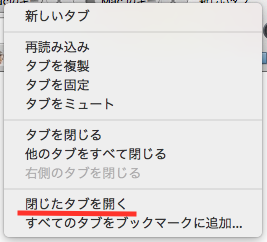
でOK。
10個まで記憶してくれていますので、10回まで繰り返してできます。
ショートカットは
Winの場合 Ctrl+Shift+T
Macの場合 ⌘+⇧+T
です。このショートカットは覚えておきましょう。
ちなみに、SHIFT(⇧)を押さない場合は、単に「新規タブを開く」コマンドとなります。
間違えてChromeを終了させてしまった場合の救済法
間違えて、Chromeを閉じてしまった!という時ありますよね。
ショートカットを好んで使っていると、うっかり
Winの場合 Alt+F4
Macの場合 ⌘+Q
を使って、閉じてしまうことがあります。
これは結構、「あーーーっ!!」「まだこれ見たかったのに…!」
という、いわば絶望的な気分になることがあります。
このときでも安心してください!大丈夫です!
安心してください!大丈夫です。
まず、新しくChromeを起動します。
あとは、先ほどと同様。
「タブを右クリック」(MacであればControl+クリック)
出てきたメニューの中から
「閉じたタブを開く」
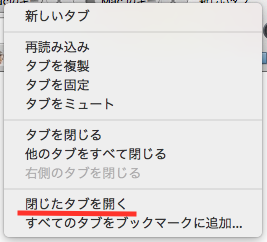
をクリックすればOKです。
Winの場合 Ctrl+Shift+T
Macの場合 ⌘+⇧+T
を押しても、復活できます。
履歴を見る方法
履歴から選び直す方法もあります。
Winの場合 Ctrl+H
Macの場合 ⌘+Y
ちなみに、Hはヒストリーなので、Hです。
なぜ、Macでは⌘Hではないのでしょうか。
それは、Macでは「隠す」⌘として割り当てられているからです。
Macで⌘Hは「隠す」だった
上記にも書いたように、Macでは⌘Hは「隠す」コマンドです。
「隠す:現在実行中のアプリケーションのウインドウを隠す」
が実行され、最小化されてしまいます。
WindowsでもMacでも使えるアプリって、WindowsのControlが⌘キーと同じ役割でショートカットとして使えることが多いんですよね。
でも、⌘Hは「Hide =隠す」なので、注意が必要です。
これはこれで結構使いやすいコマンドです。
ついでに、「アクティブなアプリだけを表示する(最前のアプリ以外隠す)は」
「⌘+⌥+H」です。つまり、⌥(オプション)を追加すると、逆になるってイメージですね。
それにしても、身体に染みついたショートカットキーはなかなか覚え直しするのが大変です…
カスタマイズする方法もある。
私のようにWindowsからMacに移ると、この辺が悩みどころなのですけど、どうしても自分仕様にカスタマイズしたいのであれば、
「システム環境設定」から「キーボード」→「ショートカット」で
別のショートカットを設定することが可能です。
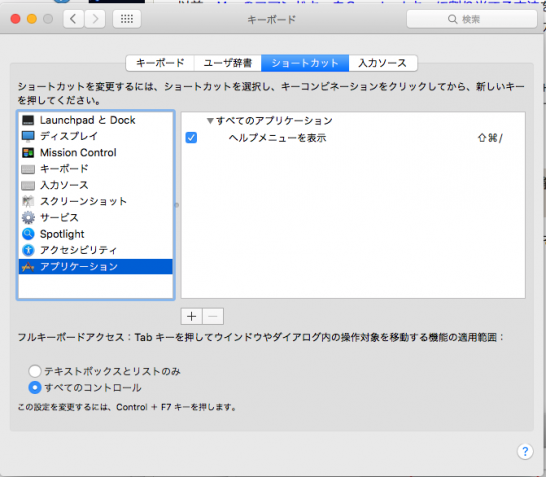
「アプリケーション」を選択して追加ボタンを(+)を押します。
私は、どの機械に触れてもすぐに使えるようになりたいので、カスタマイズしたものをあまり登録したくないタイプなのですが。
詳しくは、
https://support.apple.com/kb/PH21534?locale=ja_JP&viewlocale=ja_JP
にあります。
また、登録できる「コマンド名」は決まっています。
https://support.apple.com/ja-jp/HT201236
この「説明」の言葉を使えばいいようです。
まとめ
- 閉じたタブは「閉じたタブを開く」で復活できる!
- 10個まで記憶してくれている!
- ショートカットは下記の通り!Winの場合 Ctrl+Shift+T
Macの場合 ⌘+⇧+T
Chromeを使うときにはいいですよね。
ちなみに私はメインブラウザはWinでもMacでもChromeです。
一番Chromeが軽いんですよね。動きが。
(最近他のが速くなっているなら別だけど)
ブログランキング

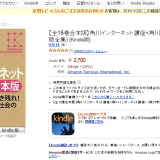

コメントを残す